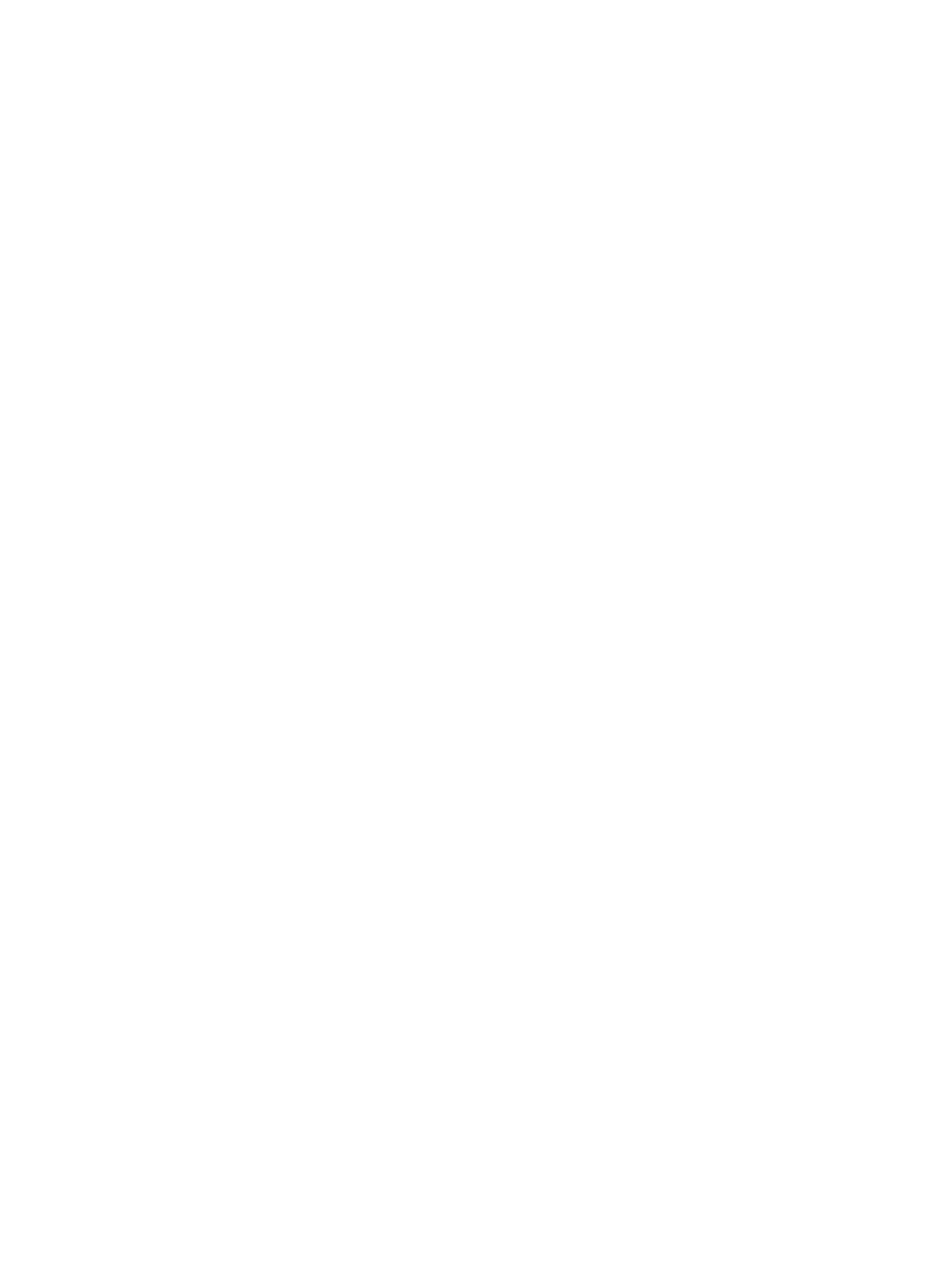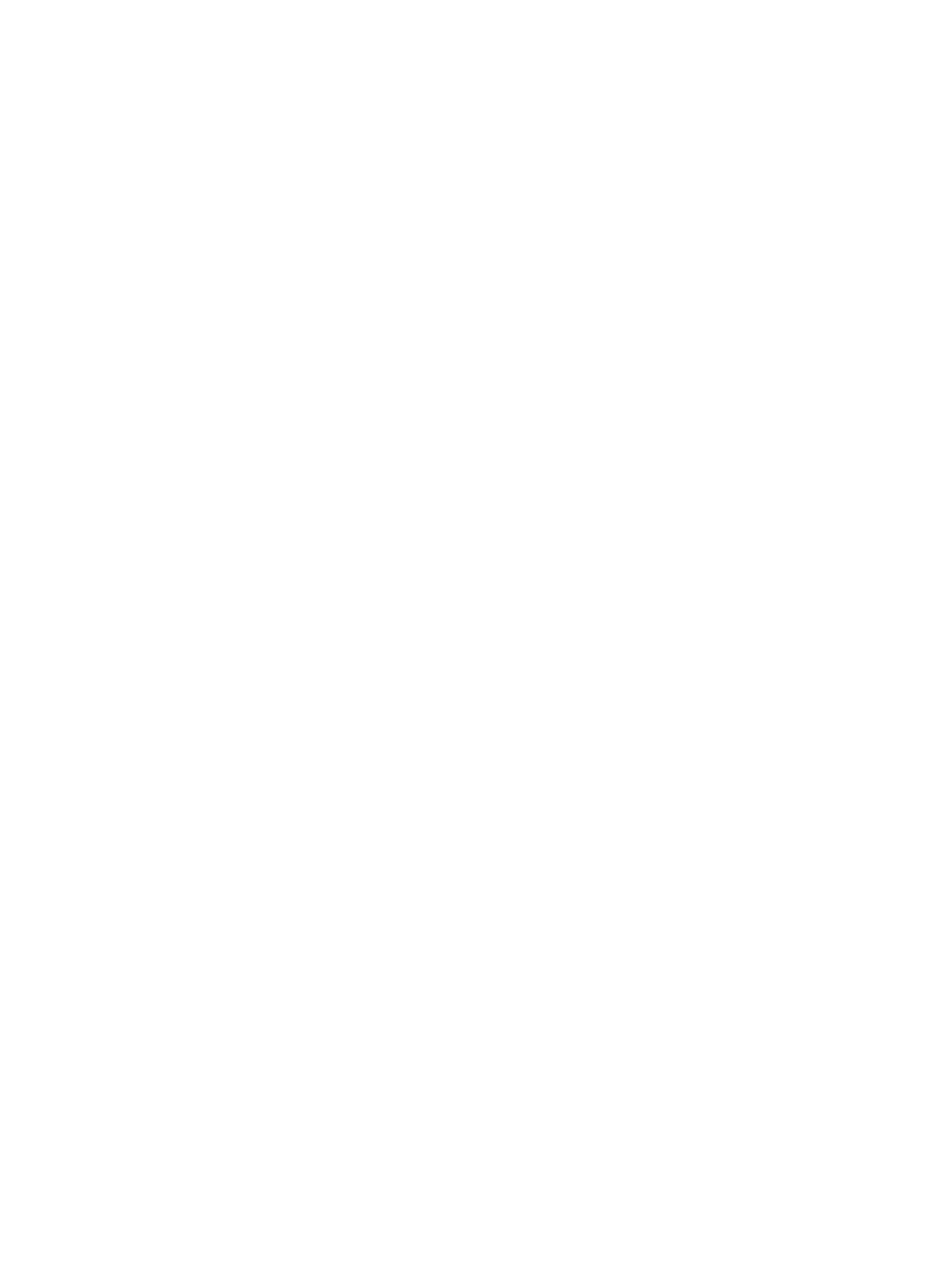
.cab ファイルのダウンロード.....................................................................................................................20
DUP ダウンロードパッケージの場所の指定.............................................................................................20
Server Update Utility と Dell OpenManage IT Assistant の統合..........................................................................20
ソフトウェアアップデート機能の使用.....................................................................................................21
IT Assistant へのログイン.............................................................................................................................21
SUU と OpenManage Essentials との統合...........................................................................................................21
OpenManage Essentials について.................................................................................................................21
SUU を使用したカタログソースの選択.....................................................................................................22
Dell Repository Manager を使用したカスタム Server Update Utility(SUU)の作成.....................................22
SUU のエクスポート............................................................................................................................................23
章 5: 既知の問題とよくあるお問い合わせ(FAQ).......................................................25
既知の問題............................................................................................................................................................25
起動時の問題.................................................................................................................................................25
USB Arbitration Service によるタイムアウト..............................................................................................25
Microsoft Windows Small Business Server 2008 オペレーティングシステムにおけるインベント
リエラー..........................................................................................................................................................25
64 ビット Red Hat Enterprise Linux オペレーティングシステムにおける DUP の失敗.........................26
Invcol の実行中に Dell_PV_Utils_NASDUP.exe の初期化に失敗する.......................................................26
オペレーティングシステムのデバイスを有効にする.............................................................................26
Linux システムで SUU を実行するには libstdc++-libc6.2-2.so.5 および libstdc++-libc6.2-2.so.3 ラ
イブラリが必要.............................................................................................................................................26
Linux アップデートの実行............................................................................................................................27
Progress オプションを使用した SUU の実行.............................................................................................27
複数デバイスのアップデート.....................................................................................................................27
PERC ファームウェアのアップデート.......................................................................................................27
同じセッションでのシステムインベントリの再起動.............................................................................27
ネットワーク上の場所からの SUU の実行................................................................................................28
一時フォルダの削除.....................................................................................................................................28
H661 ファームウェアのアップデート........................................................................................................28
Remote Access Controller 仮想メディアの使用..........................................................................................28
SUU ディレクトリ名での特殊文字の使用.................................................................................................28
RAC DUP パッケージの実行.........................................................................................................................28
よくあるお問い合わせ........................................................................................................................................29
「ドライブにディスクがありません。ドライブにディスクを挿入してください」というダイ
アログボックスがポップアップ表示されます。なぜですか?............................................................29
Linux システムで suu -c を実行すると、「インベントリコレクタの実行に問題があります」と
いうエラーが表示されます。 このエラーの原因と修正方法を教えてください。...........................29
「デバイスの危険な取り外し」というタイトルのボックスがポップアップ表示されるのはな
ぜですか。.....................................................................................................................................................29
SUU の GUI を使用してアップデートを実行すると、サーバーオブジェクトがツリーに表示さ
れない原因をユーザーガイドで調べるようにというメッセージが表示されます。........................29